しばらく前にマザーのBIOS更新に含んでファームウェア更新を書きましたが、最近 Intel Network Connection Software(ProSet) 25.0も出たので、いろいろまとめておこうかと。
Intel NIC、Windows 10 Ver.1803までは、(Intel ProSetドライバをインストールしていれば)デバイスマネージャ上でファームウェアの更新や確認ができたのですが、Intel ProSet Configuration UtilityになってからGUIサポートがなくなってしまいました。
(TeamingはやっとGUIサポート追加されましたが、うちのFast Ringでは、Teamの設定はできてもTeaming仮想NICが有効にできない為うまく動かない)
BootUtil系コマンドでファームの確認や更新ができますが、フルセットと言われるものには、DOS版は入っていますが、Windows上のコマンドプロンプトで動作するバージョンは含まれていません。
そこで、プリブートイメージ、ブートユーティリティなどが入った物を別途ダウンロードしてくる必要があります。25.0のものはこちら
Windowsのコマンドプロンプト(管理者起動)で行う場合はApps\BootUtil\Winx64(64bitOS)32ビットの場合はWin32フォルダに移動します。
(画像はWindows Terminalの開発ビルドですが、普通に管理者コマンドプロンプトでOKです)
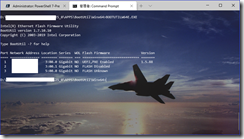 そこで、bootutilw64e.exe(32bitOSの場合はbootutilw32.exeですので適宜読み替えてください
そこで、bootutilw64e.exe(32bitOSの場合はbootutilw32.exeですので適宜読み替えてください
)をそのまま実行すると、Intel NICの一覧が出ます。(ただし、MACアドレスで表示されるので名前までは出ません)
うちの場合nic番号1と2がIntel i350-T2です。2つのポートを持ったNICの場合このように表示されます。
ちなみに番号3はIntel PT Desktop Adapterで、現在のProSetでは対象外なので、ファームも更新できません。
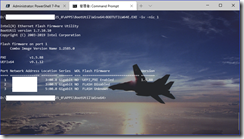 次に、NICに保存されているファーム(というかプリブートイメージですがファームとしておきます)のバージョンを確認します。この場合、-iv(-imageversion)オプションをつけ、-nicオプションで対象NICを指定すると表示されますね。
次に、NICに保存されているファーム(というかプリブートイメージですがファームとしておきます)のバージョンを確認します。この場合、-iv(-imageversion)オプションをつけ、-nicオプションで対象NICを指定すると表示されますね。
bootutilw64e.exe –iv –nic 1
私のi350に入ってるのはPXEとEFIx64(gigabit)ということになります。
EFIドライバはギガビット、10Gb、40Gbでファームが違いますし、PXEも同様+オンボードで違いがあります。
(ファームウェアの更新時に指定が必要なのでここは記録などして覚えておいてください)
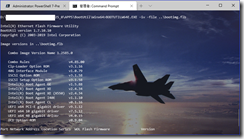 ちなみに、ファームイメージのバージョンはReadmeなどにも記載がありますが、-ivオプションと-fileオプションを組み合わせて表示することができますね。
ちなみに、ファームイメージのバージョンはReadmeなどにも記載がありますが、-ivオプションと-fileオプションを組み合わせて表示することができますね。
bootutilw64e.exe –iv –file ..\bootimg.flb
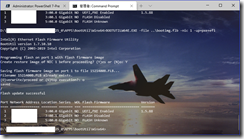 で、うちのIntel i350-T2のファームウェアの更新です。-fileオプションと-nicオプションのほかに-upオプションを使います。
で、うちのIntel i350-T2のファームウェアの更新です。-fileオプションと-nicオプションのほかに-upオプションを使います。
うちのNICはPXE+EFI(たいていのがこれのはず?ですが)なので、-UPに記載します。
bootutilw64e.exe –file=..\bootimg.flb –nic=1 –up=pxe+efi
(=は空白でも行けるらしい)
最初に現在のイメージを保存するか聞かれます。保存する場合、カレントに保存されますのですでにファイルがある場合は上書きするかやめるか聞かれます。
イメージを保存しない場合は、続行するかどうか聞かれます。
で、Flash update successfulが表示されれば終了です。一応、OSを再起動、できればハードリセット(つまりシャットダウン+電源ON)しておいた方がいいでしょう。
うちのサーバーに使っているi350-T2とi340-T2も上記と同じで更新していますが、録画鯖に使っているi210 Server Adapterは、ほかにもiSCSIなど入れている為、4種類くらい入っています。その場合は、-upオプションを-up=comboとすれば全部更新できますね。
まあ、普通はあまりやらないファーム更新ですが、EFIイメージはうちのマシンすべてでEFIブートというのもあり、やはり更新されてると入れたくなるもので。24.xから25になったら更新されてましたしね。
まあ、いつのバージョンか忘れましたが、うまく動かなくなったこともありましたので、オウンリスクで行ってくださいね。
(まあ、その場合、前のバージョンのイメージを書き戻せば戻ります)
ほかにも、iSCSIを有効にするオプションや、Firmware、Wake on Lanを有効、無効にするオプションなどもありますので、bootutilw64e.exe –?でヘルプを見るといいかもしれません。